Почти у всех есть учетная запись Gmail, поэтому очень важно, что Google решил пересмотреть интерфейс. Новый редизайн Gmail начал свою работу, и многие пользователи уже могут воспользоваться некоторыми интересными новыми функциями.
Многие из новых функций Gmail будут знакомы пользователям почтового ящика Gmail, ориентированного на управление электронной почтой.
, но некоторые совершенно новые.
Еще не все функции были выпущены, но те, которые доступны, великолепны. Мы расскажем вам, как их использовать, и посмотрим, что будет в ближайшее время.
Как получить новый редизайн Gmail
Если вы еще не активировали измененный интерфейс Gmail, все, что вам нужно сделать, — это нажать «Настройки» и выбрать Попробуйте новый Gmail:
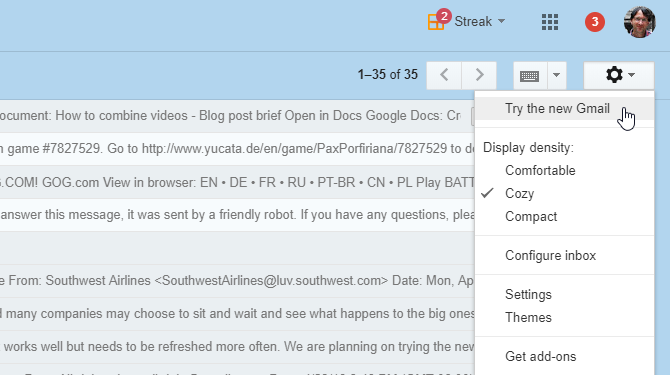
Страница перезагрузится, и появится новый Gmail.
Вот некоторые из интересных функций, которые вы получите:
1. Умный ответ в веб-почте
Если вы использовали мобильные приложения Gmail или Inbox, вы, вероятно, видели Smart Reply.
Google использует алгоритмы машинного обучения
изучить шаблоны ваших ответов и предлагает вам три варианта, которые, по вашему мнению, вы могли бы использовать. И это удивительно хорошо в выборе разумных ответов.
Редизайн Gmail переносит эту функцию в ваш браузер.
Чтобы просмотреть параметры интеллектуального ответа, просто прокрутите до конца письма. Если есть доступные варианты, они будут четко отображены:
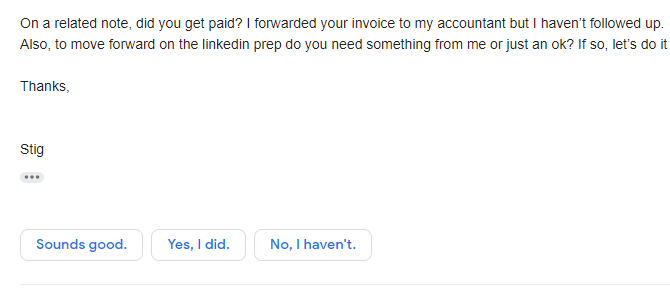
Нажмите один, чтобы начать ответ с этим ответом, добавить все, что вы хотите, и отправить его.
Gmail не всегда отображает параметры Smart Reply. Лучше всего предлагать ответы на простые вопросы.
2. Быстрее выполняйте действия из папки «Входящие»
Чтобы выполнить действие из папки «Входящие» до изменения дизайна Gmail, вам нужно выбрать электронное письмо и выбрать действие в верхней части окна. Это было не сложно, но Google сделал это еще проще.
Теперь вы можете навести указатель мыши на правую часть письма в папке «Входящие», чтобы увидеть следующие параметры:

Архив, Удалить и Пометить как прочитанные легко доступны (как и дополнения и откладывание, о которых мы поговорим чуть позже).
Все еще быстрее выбирать многочисленные электронные письма с помощью мыши и использовать сочетание клавиш Gmail
управлять своей электронной почтой, но это определенно улучшение предыдущей системы.
Вы также можете открывать вложения из папки «Входящие» вместо того, чтобы сначала открывать электронное письмо.
Однако для этого вам нужно установить плотность отображения на «По умолчанию». Нажмите на шестеренку в правом верхнем углу, выберите Плотность отображения, и выбрать По умолчанию:
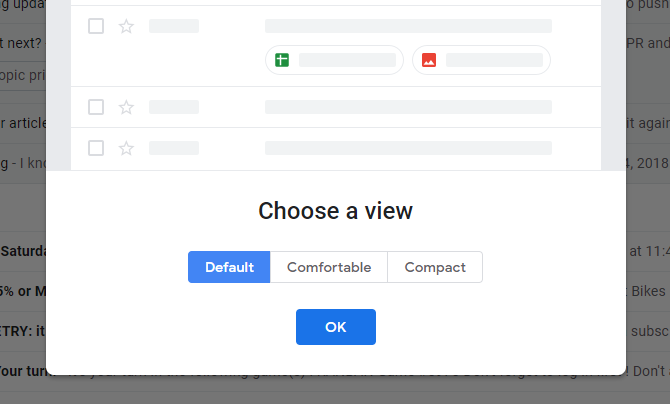
Вы не увидите столько писем без прокрутки, как с удобной или компактной плотностью. Но вы можете увидеть вложения, и это здорово, если вы склонны открывать многие из них:
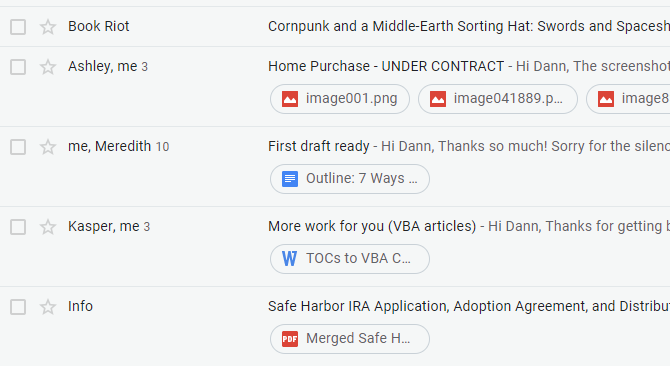
Просто нажмите на одно из вложений, и оно откроется, либо в лайтбоксе, либо в Google Диске.
3. Складная правая боковая панель
Одна из новых функций Gmail, которую вы сразу заметите, — это складная боковая панель с правой стороны вашего почтового ящика. По умолчанию есть значки для Календаря Google, Google Keep и Google Tasks.
Просто нажмите на один из них, чтобы открыть тонкую боковую панель:
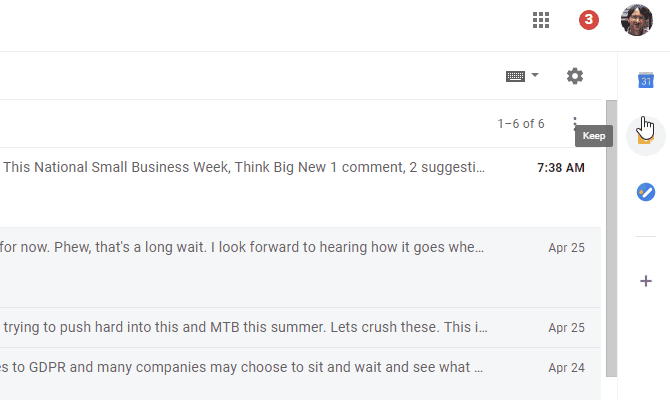
Вы можете легко проверить свой календарь, сохраненные файлы и задачи из вашего почтового ящика. (Теперь будет проще воспользоваться Google Keep и его творческим использованием
!)
4. Электронная почта Snooze
Многие почтовые клиенты (включая Входящие) имеют функцию повтора. Вы нажимаете кнопку повтора, сообщаете клиенту, когда вы хотите, чтобы электронное письмо снова появилось в вашем почтовом ящике, и оно исчезло. Когда приходит время, оно возвращается.
Это отличный вариант для электронных писем, с которыми вы не можете иметь дело сразу. Перед редизайном Gmail вам нужно заархивировать электронное письмо и забыть вернуться и найти его позже. Это было не так удобно.
Теперь все, что вам нужно сделать, это нажать кнопку повтора в папке «Входящие» и выбрать время:
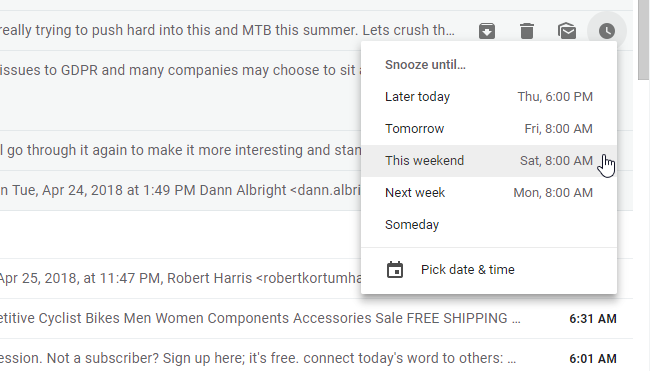
Эта же кнопка также появляется над вашей электронной почтой, когда вы просматриваете сообщение:
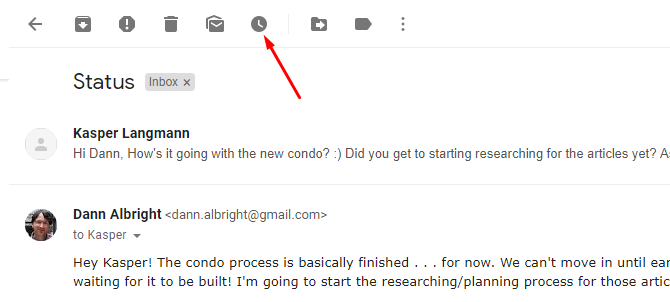
5. Лучшее управление надстройками
Надстройки Gmail всегда были отличным способом получить больше от клиента браузера Gmail. Существуют надстройки для планирования электронной почты, добавления подписей, добавления элементов из программного обеспечения для управления проектами и многое другое.
И теперь, когда вы добавили одно из этих дополнений в Gmail, вы можете увидеть его значок на правой боковой панели и в соответствующих сообщениях электронной почты:
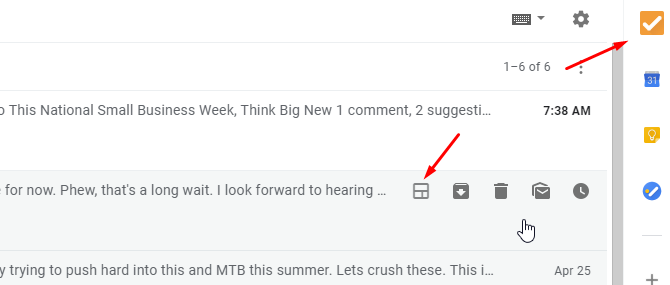
Нажмите на значок на боковой панели, чтобы запустить расширение. Нажмите на значок в сообщении, чтобы активировать расширение и выполнить действие с этим письмом.
Надстройки также доступны в панели над представлением электронной почты.
Скоро появятся новые функции Gmail
На момент написания этой статьи вышеперечисленные функции были широко доступны. Однако перечисленные ниже функции еще не реализованы. Google говорит, что они будут предлагать их пользователям в ближайшие пару недель.
К тому времени, когда вы прочитаете это, некоторые или все из этих функций могут быть доступны:
Новые функции для браузера Gmail
Самая интересная функция, которую мы скоро увидим в Gmail, больше напоминает Snapchat, чем Inbox. в Gmail Конфиденциальный режим позволит вам «удалить возможность пересылать, копировать, загружать или печатать сообщения».
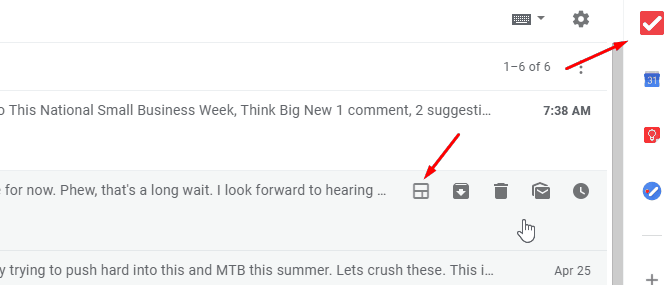
Кажется вероятным, что будут способы обойти это, но это шаг в правильном направлении для безопасности Gmail
, Вы также можете установить срок действия, после которого электронная почта исчезнет. И отозвать доступ, когда это необходимо.
Если вам интересно, это работает, в основном, путем сохранения содержимого электронного письма на Google Диске и отправки ссылки получателю. Затем вы контролируете права доступа по этой ссылке.
Еще одна особенность, которая переносится из папки «Входящие», это «слегка подталкивать локтем.«Если вы получили электронное письмо и не ответили на него в течение нескольких дней, Google напомнит вам об этом:
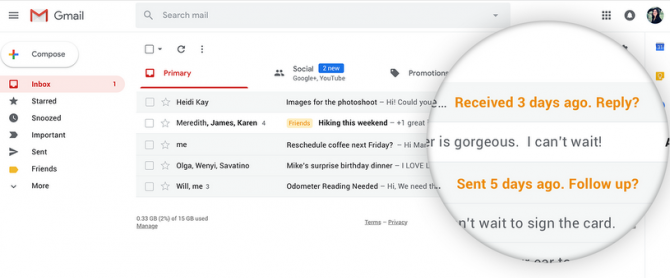
Новые функции для мобильной Gmail
Google не очень много рассказывал о том, что будет с редизайном мобильного приложения Gmail, но дразнил две новые функции: настраиваемые уведомления и предложения отписаться.
Пользовательские уведомления позволяют получать уведомления на подмножество электронных писем, которые важны для вас. Это отличный способ сократить уведомления, не пропуская ничего важного.
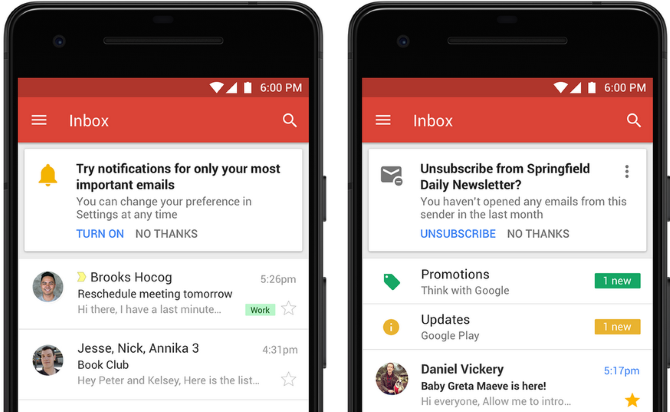
А также Отписаться от предложений именно так они и звучат: если Google считает, что вам не нужна какая-либо из ваших подписок, она предложит вам отказаться от подписки.
Надеюсь, вы уже хорошо управляете своими подписками, но если нет, то Google поможет.
Будущее Gmail и Inbox
Многие из новых функций Gmail были перенесены из Inbox, экспериментального почтового приложения Google.
Так что же теперь ждет Inbox?
Ведущий менеджер по продукту Gmail сказал The Verge, что он станет испытательным стендом для новых функций. Это то, что было в прошлом, но похоже, что общий план будет заключаться в том, чтобы представить новые функции в Inbox, посмотреть, как они работают, настроить их, а затем перенести их в Gmail.
Может показаться, что Google включил бы все функции, которые вы могли бы хотеть в почтовом клиенте, но они продолжают приносить новые идеи. Эти новые функции Gmail — тонкий, но важный шаг вперед, и Google, несомненно, продолжит вводить новшества.
До тех пор, продолжайте проверять Gmail
во многих отношениях вы можете.





